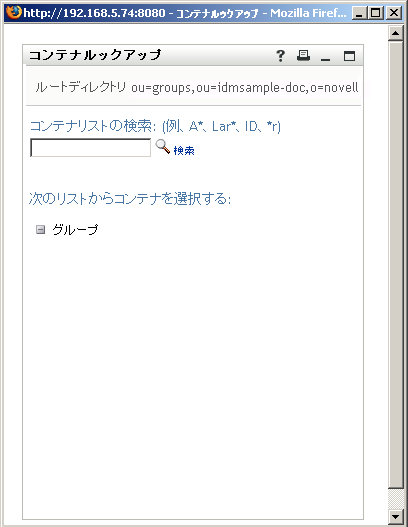6.5 フォームコントロールのリファレンス
この項では、フォームに追加できるコントロールについて説明します。
表 6-5 コントロールタイプとサポートするデータタイプ
|
コントロールタイプ |
データタイプ |
||||||
|---|---|---|---|---|---|---|---|
|
ブール |
日付 |
10進 |
DN |
整数 |
文字列 |
時間 |
|
|
x |
x |
x |
x |
x |
|||
|
x |
|||||||
|
x |
|||||||
|
x |
|||||||
|
x |
|||||||
|
x |
|||||||
|
x |
|||||||
|
x |
|||||||
|
x |
|||||||
|
|
|
|
|
x |
|
|
|
x |
x |
x |
x |
||||
|
x |
x |
x |
x |
||||
|
x |
x |
x |
x |
||||
|
x |
x |
x |
x |
||||
|
x |
x |
x |
x |
||||
|
x |
|||||||
|
x |
|||||||
|
x |
|||||||
|
x |
|||||||
6.5.1 ユーザ入力コメントのコントロール
Designerでは、ユーザがワークフローにコメントを追加したり、以前に入力したコメントを表示できるようにするフォームを追加するための特別な内部コントロールをサポートします。コメントは、またはを使用するフォームで必要になります。コメントはワークフローデータの一部ではないので、フローデータオブジェクトからはアクセスできません。コメントは、ワークフローデータベースのafcommentテーブルに格納された特別なデータ項目です。コメントは、afprocessテーブル内にrequestidを示す行がある間、保持されます。
ユーザコメントをサポートするフォームを作成する
-
コントロールをフォームに追加します。データタイプとして「コメント」を選択します。フォームフィールド名は自動的に「apwaComment」と定義され、コントロールタイプは「TextArea」になります。 単一のフォームには、1つのコメントフィールドしか含められません。
-
またはをフォームに追加します。
詳細については、セクション 6.4, アクションのリファレンスを参照してください。
6.5.2 一般的なフォームコントロールのプロパティ
次の表のプロパティは、各コントロールで使用できます。
表 6-6 一般プロパティ
Sort Order(ソート順序)
リストベースのコントロールはアルファベット順にコンテンツをソートします。DNベースのリストの場合、[式の表示]プロパティ結果に基づいたアルファベット順にソートされます。他のタイプではすべて、表示ラベルに基づいてソートされます。
6.5.3 CheckBoxPickList
[CheckBoxPickList]コントロールを使用して、ユーザが、チェックボックスとして表示され動的に生成される選択リストから、1つ以上の値を表示および選択できるようにします。
関連付けられたデータタイプが識別ボールトから取得したDNである場合、チェックボックスラベルを完全修飾DNとして表示したり、[式の表示]プロパティを使用して代わりに表示する属性を指定できます。
図 6-10 [CheckBoxPickList]コントロールのサンプル

表 6-7 [CheckboxPickList]のプロパティ
|
プロパティ名 |
説明 |
|---|---|
|
|
識別ボールトから取得したDNをこのコントロールに取り込み、この値をわかりやすく表示しようと考える場合は、ドロップダウンリストからエンティティを選択し、[式の表示]プロパティで属性のセットを指定する必要があります。 識別ボールトから取得した完全なDNまたはCN値を表示する場合は、この値を空白にしておきます。選択するエンティティは、ディレクトリ抽象化レイヤの[表示]プロパティをTrueに設定しており、識別ボールトから取得しているDNのエンティティである必要があります。 |
|
|
を指定するときに必要です。チェックボックスラベルとして表示する属性を選択します。たとえば、ユーザエンティティの[名]属性と[姓]属性を表示するには、「FirstName LastName」のように式を構築します。 属性のディレクトリ抽象化レイヤの[表示]、[読み取り]、[検索]、および[必須]プロパティは、Trueに設定する必要があります。 |
|
|
Trueに設定した場合、ユーザは複数のエントリを選択できます。 |
|
|
Trueに設定した場合、昇順に結果をソートします。詳細については、Sort Order(ソート順序)を参照してください。 |
6.5.4 DatePicker
日付および時刻の表示と入力にこのコントロールを使用します。このコントロールを使用すると、ユーザは、ポップアップカレンダから日付を選択するか、テキストフィールドに日付を入力するかを選択できます。ランタイム時にフォームは、ユーザのロケールおよびタイムゾーンの形式を使用して日付を自動的に検証します。ユーザが間違った形式を入力した場合、フォームにはエラーメッセージが表示されます。[DatePicker]コントロールのツールチップに、有効な日付形式が表示されます。デフォルトの[DatePicker]コントロールは次のようになります。
図 6-11 [DatePicker]コントロールのサンプル

[日付選択の表示]プロパティがTrueの場合、フォームには日付フィールドがボタンとともに表示されます。ユーザがボタンをクリックすると、日付を選択するカレンダがフォームに表示されます。カレンダポップアップを次に示します。
図 6-12 [カレンダ]コントロールのサンプル

表 6-8 [DatePicker]コントロールのプロパティ
6.5.5 DateTimePicker
[時間]データタイプの日付と時刻の表示と入力に、このコントロールを使用します。ユーザは、ポップアップカレンダから日付と時刻を選択するか、テキストフィールドに値を入力できます。ランタイム時に、フォームでは、ユーザのロケールおよびタイムゾーンの形式で、日付と時刻が自動的に検証されます。ユーザが間違った形式を入力した場合、フォームにはエラーメッセージが表示されます。[DateTimePicker]のツールチップに、有効な日付形式が表示されます。デフォルトのコントロールは次のようになります。
図 6-13 [DateTimePicker]コントロールのサンプル

プロパティをTrueに設定した場合、フォームには、テキストフィールドとカレンダボタンが表示されます。ユーザがカレンダボタンをクリックすると、ユーザが日付と時刻の値を選択する[カレンダ]コントロールがフォームに表示されます。カレンダポップアップを次に示します。
図 6-14 [DateTimePicker]カレンダコントロール

表 6-9 [DateTimePicker]コントロールのプロパティ
6.5.6 DNContainer
このコントロールを使用して、指定したルートコンテナ内からコンテナオブジェクトをユーザが選択できるようにします。このコントロールを使用して、ユーザを特定のコンテナのサブツリーに制限できます。これは、専用バージョンの[DNLookup]コントロールです。
図 6-15 ルートコンテナを指定した[DNContainer]コントロール

表 6-10 [DNContainer]コントロールのプロパティ
6.5.7 DNDisplay
このコントロールを使用して、読み込み専用DNを表示します。フローデータからコントロールを取り込みます。コントロールは、設定したプロパティに応じて、完全なDNを表示することも、DNに関連付けられた属性のセットを表示することもできます。
図 6-16 [DNDisplay]のサンプル

図 6-17 [式の表示]を指定した[DNDisplay]のサンプル

表 6-11 [DNDisplay]コントロールのプロパティ
|
プロパティ名 |
説明 |
|---|---|
|
|
完全なDNまたはCN値を表示する場合は、この値を空白にしておきます。 属性を代わりに表示することによってDNをマスクする場合は、式ビルダを起動して、リストから目的の属性を選択します。(最初にを指定する必要があります)。 たとえば、ユーザエンティティの[名]属性と[姓]属性を表示するには、「FirstName LastName」のように式を構築します。 ディレクトリ抽象化レイヤで、属性の[表示]、[読み取り]、[検索]、および[必須]プロパティが、Trueに設定されていることを確認してください。詳細については、セクション 3.7.2, 属性のプロパティを参照してください。 |
|
|
識別ボールトから取得した完全なDNまたはCN値を表示する場合は、この値を空白にしておきます。 属性を代わりに表示することによってDNまたはCNをマスクする場合は、ドロップダウンリストからエンティティを選択し、プロパティで属性のセットを指定します。 選択するエンティティは次の条件を満たしている必要があります。
詳細については、セクション 6.6, 識別名の操作を参照してください。 |
6.5.8 DNLookup
このコントロールを使用して、ユーザが、識別ボールトからDNを検索し取得できるようにします。フローデータからのDNでコントロールを初期化できます。ユーザが検索できるエンティティおよびコンテナと、DNの形式を制御するようにプロパティを設定します。
図 6-18 [DNLookup]コントロールのサンプル

[DNLookup]コントロールに関連付けられたボタンについて、表 6-12で説明します。
表 6-12 [DNLookup]コントロールのボタン
表 6-13 [DNLookup]コントロールのプロパティ
|
プロパティ名 |
説明 |
|---|---|
|
|
このプロパティは、フローデータからコントロールを初期化するときにのみ適用されます。完全なDNまたはCN値を表示する場合は、この値を空白にしておきます。 属性を代わりに表示することによってDNをマスクする場合は、式ビルダを起動して、リストから目的の属性を選択します。(最初にを指定する必要があります)。 たとえば、ユーザエンティティの[名]属性と[姓]属性を表示するには、「FirstName LastName」のように式を構築します。 ディレクトリ抽象化レイヤで、属性の[表示]、[読み取り]、[検索]、および[必須]プロパティが、Trueに設定されていることを確認してください。詳細については、セクション 3.7.2, 属性のプロパティを参照してください。 |
|
|
このプロパティは、フローデータからコントロールを初期化するときにのみ適用されます。識別ボールトから取得した完全なDNまたはCN値を表示する場合は、この値を空白にしておきます。 属性を代わりに表示することによってDNまたはCNをマスクする場合は、ドロップダウンリストからエンティティを選択し、プロパティで属性のセットを指定します。 選択するエンティティは次の条件を満たしている必要があります。
参照先, セクション 6.6, 識別名の操作. |
|
|
[オブジェクトセレクタ]ダイアログボックスが、オブジェクトルックアップを実行するか、コンテナルックアップを実行するかを決定します。次に、オブジェクトルックアップの例を示します。 
: [オブジェクトセレクタ]ダイアログでオブジェクトルックアップを実行します。プロパティを介してルックアップ条件を指定します。 : [オブジェクトセレクタ]ダイアログで1つ以上のコンテナを選択対象として表示します。検索対象のコンテナは、プロパティによって決まります。このプロパティは、プロパティで名前が付けられたエンティティに対して、ディレクトリ抽象化レイヤで指定されます。たとえば、プロパティが「グループ」である場合、検索コンテナはデフォルトで「%group-root%」に設定されます。検索コンテナが使用されない場合、ユーザアプリケーションのインストール中に指定された検索ルートが使用されます。 |
|
|
このフィールドを使用して、フォームでのフィールドの表示幅を設定します。デフォルトは200ピクセルです。 |
|
|
Trueに設定した場合、フォームにはボタンが表示されます。 |
|
|
Trueに設定した場合、フォームにはボタンが表示されます。 |
|
|
Trueに設定した場合、フォームにはボタンが表示されます。 |
6.5.9 DNMaker
このコントロールを使用して、ユーザが、名前付け値を指定しコンテナを選択することによって、DN値を構築できるようにします。
図 6-19 [DNMaker]コントロールのサンプル

表 6-14 [DNMaker]コントロールのボタン
表 6-15 [DNMaker]コントロールのプロパティ
6.5.10 DNQuery
[DNQuery]は、専用バージョンの[DNLookup]コントロールです。 [DNQuery]は[DNLookup]と同様に、ユーザが識別ボールトからDNを検索し取得できるようにします。ただし、[DNQuery]では、オブジェクトセレクタのコンテンツは、プロパティからではなく、ディレクトリ抽象化レイヤのクエリオブジェクトの結果から取得できます。
表 6-16 [DNQuery]コントロールのプロパティ
|
プロパティ名 |
説明 |
|---|---|
|
|
実行するDALクエリオブジェクトのキーを指定します。イベントアクションExpression Builderから選択できます。DALクエリの使用の詳細については、「セクション 6.7, フォームでのDALクエリの使用」を参照してください。DALクエリの定義の詳細については、「セクション 3.4, クエリの操作」を参照してください。 |
|
|
クエリパラメータの値を指定します。たとえば、これは文字列「Sales」を「groupname」というクエリパラメータに渡します。 (function (){return {"groupname":"Sales"}})(); |
|
|
データ項目マッピング値から初期データをコントロールに取り込むときに、このプロパティを使用して、表示する属性を指定します。 |
|
|
このプロパティは、フローデータからコントロールを初期化するときにのみ適用されます。識別ボールトから取得した完全なDNまたはCN値を表示する場合は、この値を空白にしておきます。 属性を代わりに表示することによってDNまたはCNをマスクする場合は、ドロップダウンリストからエンティティを選択し、プロパティで属性のセットを指定します。 選択するエンティティは次の条件を満たしている必要があります。
参照先, セクション 6.6, 識別名の操作. |
|
|
このフィールドを使用して、フォームでのフィールドの表示幅を設定します。デフォルトは200ピクセルです。 |
|
|
Trueに設定した場合、フォームには |
|
|
Trueに設定した場合、フォームには |
|
|
Trueに設定した場合、フォームには |
6.5.11 Global List
このコントロールを使用して、ユーザがドロップダウンリストから単一のエントリを選択できるようにします。リストのコンテンツは、ディレクトリ抽象化レイヤのグローバルリスト要素で定義されます。
図 6-20 [グローバルリスト]コントロールのサンプル
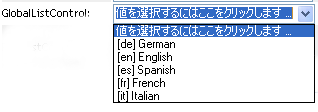
グローバルリストの詳細については、「セクション 3.3, リストの操作」を参照してください。
6.5.12 HTML
このコントロールを使用して、[フォームの詳細]にHTMLフラグメントを追加します。追加するには、[HTMLコンテンツ]プロパティでHTMLフラグメントを指定します。また、フォームコントロールでイベントを介して、条件付きでHTMLフラグメントを追加することもできます。どちらの場合でも、 ( function() { return "<yourTag yourAttr='your attr value' />"; } ) ();などの匿名関数を使用して、HTMLを指定します。
例:
(function(){ return "<table bgcolor='#C0C0C0'><th colspan='3' align='center'>Table Header Goes Here</th><tr><td>Value 1.1</td><td>Value 1.2</td></tr><tr><td>Value 2.1</td><td>Value 2.2</td></tr></table>"; })()
6.5.13 MVCheckbox
このコントロールを使用して、ラベル付きのチェックボックスのセットを表示します。[リスト項目]プロパティを使用して、ラベルとそれに関連付けられた値を指定します。次に、[MVCheckbox]コントロールのサンプルを示します。
図 6-21 [MVCheckbox]コントロールのサンプル

表 6-18 [MVCheckbox]コントロールのプロパティ
|
プロパティ名 |
説明 |
|---|---|
|
|
チェックボックスのラベルと値を構成する一連の静的な値を定義できます。ボタンをクリックすると、次に示すリスト値のダイアログボックスが開きます。 
|
ヒント:このコントロールからユーザ入力値を取得するには、flowdata.get()ではなくflowdata.getObject()を使用します。flowdata.get()を使用した場合、最初の値しか取得されません。
値の事前選択の詳細については、「セクション 10.2.3, フォームコントロールの例」を参照してください。
6.5.14 MVEditor
このコントロールを使用して、ユーザが、ドロップダウンリストボックス内の複数の値を表示、編集、または追加できるようにします。識別ボールトから動的にデータをロードすることも、ユーザが値を入力できるようにすることもできます。
コントロールの見た目は、コントロールのデータタイプと指定したプロパティに応じて異なります。たとえば、データタイプがDNである場合、DNに関連した特定の属性を表示するプロパティを設定できます。また、プロパティを設定して、ユーザが値を検索し選択できるようにする[オブジェクトセレクタ]ボタンを有効にすることもできます。
実行するDALグローバルクエリを指定したり、オブジェクトセレクタを操作するルートDNを指定できるようにするプロパティもあります。
図 6-22 オブジェクトルックアッププロパティを設定した[MVEditor]のサンプル

表 6-19 オブジェクトセレクタプロパティを設定した[MVEditor]コントロールのボタン
|
ボタン |
説明 |
|---|---|

|
オブジェクトセレクタと呼ばれる検索ダイアログボックスを開きます。[オブジェクトセレクタ]ダイアログボックスは次のようになります。 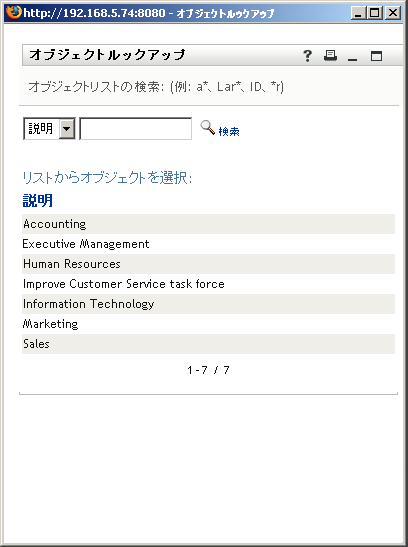
ユーザは、リストから値を選択してコントロールに取り込むことができます。ドロップダウンリストに表示される属性(前の例の)は、ディレクトリ抽象化レイヤで指定されます。属性の[UIControl]プロパティで指定します。参照先 属性のUI制御プロパティ. このボタンが使用できるかどうかは、プロパティで制御されます。 |

|
ユーザは、検索したオブジェクトの履歴を表示できます。このリストから選択することも、コンテンツを消去することもできます。このボタンが使用できるかどうかは、プロパティで制御されます。 |

|
フィールドのコンテンツを削除します。このボタンが使用できるかどうかは、プロパティで制御されます。 |
オブジェクトルックアッププロパティを設定しない場合、[MVEditor]は単純な編集コントロールを表示します。
図 6-23 オブジェクトルックアッププロパティを設定しない[MVEditor]のサンプル

ヒント:[MVEditor]コントロールの[編集可能]プロパティがFalseに設定されている場合、このコントロールは読み込み専用であり、フォームには[MVEditor]コントロールのボタンは表示されません。
表 6-21 [MVEditor]コントロールのプロパティ
|
プロパティ名 |
説明 |
|---|---|
|
|
Trueに設定し、単一行のデータがある場合(データはDNではない)、コントロールはデータ入力テキストフィールドを表示します。テキストフィールドは空欄か、1つの値しか入っていない場合に表示されます。それ以外の場合は、ドロップダウンリストが表示されます。複数行のデータがある場合は、常にドロップダウンリストが表示されます。 |
|
|
指定するグローバルクエリの結果をコントロールに取り込む場合に、この値を指定します。キー名を指定します。イベントアクションExpression Builderから選択できます。フォームでクエリを使用する方法について詳しくは、「セクション 6.7, フォームでのDALクエリの使用」を参照してください。クエリの定義の詳細については、「セクション 3.4, クエリの操作」を参照してください。 |
|
|
クエリパラメータの値を指定します。たとえば、これは文字列「Sales」を「groupname」というクエリパラメータに渡します。 (function (){return {"groupname":"Sales"}})(); |
|
|
完全なDNまたはCN値を表示する場合は、この値を空白にしておきます。 属性を代わりに表示することによってDNまたはCNをマスクする場合は、式ビルダを起動して、リストから目的の属性を選択します。(最初にを指定する必要があります)。 たとえば、ユーザエンティティの[名]属性と[姓]属性を表示するには、「FirstName LastName」のように式を構築します。 ディレクトリ抽象化レイヤで、属性の[表示]、[読み取り]、[検索]、および[必須]プロパティが、Trueに設定されていることを確認してください。詳細については、セクション 3.7.2, 属性のプロパティを参照してください。 |
|
|
ユーザ入力のリスト項目が一意になるように強制します。 |
|
|
識別ボールトから取得した完全なDNまたはCN値を表示する場合は、この値を空白にしておきます。 属性を代わりに表示することによってDNまたはCNをマスクする場合は、ドロップダウンリストからエンティティを選択し、プロパティで属性のセットを指定します。 選択するエンティティは次の条件を満たしている必要があります。
詳細については、セクション 6.6, 識別名の操作を参照してください。 |
|
|
このフィールドを使用して、フォームでのフィールドの表示幅を設定します。デフォルトは200ピクセルです。 |
|
|
Trueに設定した場合、一意性を強制しているときに大文字と小文字を無視します。 |
|
|
最小の整数または10進数値です。 |
|
|
文字列値の最大文字数です。この値に達すると、コントロールは入力をブロックします。 |
|
|
文字列値の最小文字数です。コントロールは、少なくともこの文字数をユーザが入力していることを検証します。 |
|
|
コントロールによって表示される行数です。これは、取得または表示されるレコード数ではなく、コントロールの縦サイズになります。この数値を10に設定し、表示するレコードが5つしかない場合でも、コントロールサイズは10行のままです。 行数は1または3以上に設定できます。2には設定できません。ブラウザでスクロールボタンを表示するために必要なスペースが取れないためです。2に設定した場合、Designerは[プロジェクトチェッカ]ビューに警告を表示し、3に設定しなおします。 |
|
|
Trueに設定した場合、番号だけを入力できます。 |
|
|
[オブジェクトセレクタ]ダイアログボックスが、オブジェクトルックアップを実行するか、コンテナルックアップを実行するかを決定します。次に、オブジェクトルックアップの例を示します。 
: [オブジェクトセレクタ]ダイアログボックスでオブジェクトルックアップを実行します。プロパティを介してルックアップ条件を指定します。 : オブジェクトセレクタで1つ以上のコンテナを選択対象として表示します。検索対象のコンテナは、プロパティによって決定されます。このプロパティは、プロパティで名前が付けられたエンティティに対して、ディレクトリ抽象化レイヤで指定されます。たとえば、プロパティが「グループ」である場合、検索コンテナはデフォルトで「%group-root%」に設定されます。検索コンテナが使用されない場合、ユーザアプリケーションのインストール中に指定された検索ルートが使用されます。 |
|
|
Falseに設定した場合、式の表示ではなくDNが表示されます。多数のDNが返されると予想され、パフォーマンスが重要な場合には、この使用を検討してください。 |
|
|
ユーザが[オブジェクトセレクタ]ボタンをクリックしたときにルックアップするルートコンテナを指定します。エンティティキーとルートコンテナを指定した場合、エンティティキーが優先されます。 |
|
|
Trueに設定した場合、ボタンがコントロールの隣に表示されます。 |
|
|
Trueに設定した場合、ボタンがコントロールの隣に表示されます。 |
|
|
Trueに設定した場合、昇順に結果をソートします。詳細については、Sort Order(ソート順序)を参照してください。 |
|
|
ユーザが入力できる最大の数値です。 |
ヒント:このコントロールからユーザ入力値を取得するには、flowdata.get()ではなくflowdata.getObject()を使用します。flowdata.get()を使用した場合、最初の値しか取得されません。
項目の事前選択の詳細については、「セクション 10.0, ECMA式の使用」を参照してください。
6.5.15 PickList
[PickList]コントロールを使用して、ユーザが、動的に生成される選択リストから、1つ以上の値を表示および選択できるようにします。リスト項目は、識別ボールトから取得したDNまたはCN値です。完全なDNまたはCNを表示することも、[PickList]プロパティを使用して代わりに表示する属性を指定することもできます。
図 6-24 DNをマスクしない[PickList]コントロールのサンプル

図 6-25 DNをマスクした[PickList]コントロールのサンプル

表 6-22 [PickList]コントロールのプロパティ
|
プロパティ名 |
説明 |
|---|---|
|
|
Trueに設定した場合、ユーザは、プラットフォーム固有の複数選択キーを使用して、複数のリスト値を選択できます。 Trueに設定した場合、コントロールは、表示される行数プロパティで指定した値に関係なく、最低3行で表示されます。この値がFalseである場合、表示される行数プロパティが使用されます。 |
|
|
完全なDNまたはCN値を表示する場合は、この値を空白にしておきます。 属性を代わりに表示することによってDNまたはCNをフォーマットする場合は、式ビルダを起動して、リストから目的の属性を選択します。(最初にを指定する必要があります)。 たとえば、ユーザエンティティの[名]属性と[姓]属性を表示するには、「FirstName LastName」のように式を構築します。 ディレクトリ抽象化レイヤで、属性の[表示]、[読み取り]、[検索]、および[必須]プロパティが、Trueに設定されていることを確認してください。詳細については、セクション 3.7.2, 属性のプロパティを参照してください。 |
|
|
識別ボールトから取得した完全なDNまたはCN値を表示する場合は、この値を空白にしておきます。 属性を代わりに表示することによってDNまたはCNをマスクする場合は、ドロップダウンリストからエンティティを選択し、プロパティで属性のセットを指定します。 選択するエンティティは次の条件を満たしている必要があります。
|
|
|
このフィールドを使用して、フォームでのフィールドの表示幅を設定します。デフォルトは200ピクセルです。 |
|
|
コントロールによって表示される行数です。これは、取得または表示されるレコード数ではなく、コントロールの縦サイズになります。この数値を10に設定し、表示するレコードが5つしかない場合でも、コントロールサイズは10行のままです。 表示される行数は複数選択の許可設定に関連します。[複数選択の許可]がTrueに設定されている場合は、表示される行数は常に3(以上)になります。がFalseに設定されている場合は、行数を1か3以上に設定できます。2には設定できません。ブラウザでスクロールボタンを表示するために必要なスペースが取れないためです。2に設定した場合、Designerは[プロジェクトチェッカ]ビューに警告を表示し、3に設定しなおします。 |
|
|
Trueに設定した場合、昇順に結果をソートします。詳細については、Sort Order(ソート順序)を参照してください。 |
ヒント:このコントロールからユーザ入力値を取得するには、flowdata.get()ではなくflowdata.getObject()を使用します。flowdata.get()を使用した場合、最初の値しか取得されません。
事前選択されたオプションを使用したコントロールの表示の詳細については、「セクション 10.2.3, フォームコントロールの例」を参照してください。
6.5.16 スタティックリスト
このコントロールを使用して、ユーザが単一の項目を選択できるドロップダウンリストに項目のリストを表示します。リスト項目は静的であり、プロビジョニング要求定義に格納されます。このフィールドを[必須]に設定していない場合、「選択するにはここをクリックします」というテキストが表示されます。
図 6-26 [スタティックリスト]コントロールのサンプル
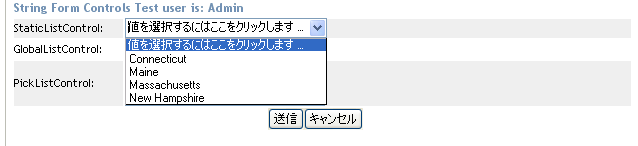
表 6-23 [スタティックリスト]のプロパティ
6.5.17 テキスト
データ表示またはユーザ入力に[テキスト]コントロールを使用します。コントロールのデータタイプに応じてユーザ入力が検証されます。
図 6-27 [テキスト]コントロールのサンプル

表 6-24 [テキスト]コントロールのプロパティ
|
プロパティ名 |
説明 |
|---|---|
|
|
このフィールドを使用して、フォームでのフィールドの表示幅を設定します。デフォルトは200ピクセルです。 |
|
|
10進数か整数値に設定できる下限の番号です。 |
|
|
文字列値の最大長です。この長さに達した場合、入力をブロックします。 |
|
|
文字列値の最短長です。ユーザが少なくともこの長さで文字列を入力していることを検証します。 |
|
|
ユーザが入力できる文字数を指定します。これはフィールド幅(ピクセル単位)に関連しています。 |
|
|
10進数か整数値に設定できる最大の番号です。 |
|
|
フィールドのデータの検証に使用される式です。Designerにはデフォルトで、デフォルトセットの検証マスクが用意されています。の順に選択して、これらのマスクを有効にする必要があります。詳細については、セクション 2.3, プロビジョニングビューの初期設定の設定を参照してください。 |
6.5.18 テキスト領域
このコントロールを使用して、複数行データを表示したり入力を受け付けます。ユーザは、プラットフォームの複数選択キーコンビネーションを使用して、複数行のデータを選択できます。
図 6-28 [テキスト領域]コントロールのサンプル

6.5.19 役職
この読み込み専用コントロールを使用して、フォームにラベルを付けたり、指示を記入します。
6.5.20 TrueFalseRadioButtons
このコントロールを使用して、TrueまたはFalseの選択肢をラジオボタンのセットとして表示します。
図 6-29 [TrueFalseRadioButtons]コントロールのサンプル

このコントロールにはカスタムプロパティはありません。